
画面ビデオを録画しますか?探すのはやめてください! PHP エディター Zimo は、Format Factory 画面記録の詳細なガイドを提供します。この記事では、強力なツールである Format Factory を使用して、画面アクティビティを簡単に記録する方法を説明します。画面録画を簡単にするためのステップバイステップの手順と役立つヒントを読んでください。
まず、Format Factory を開き、左側のツールバーで Video を選択し、プルダウンして画面録画機能を見つけます。
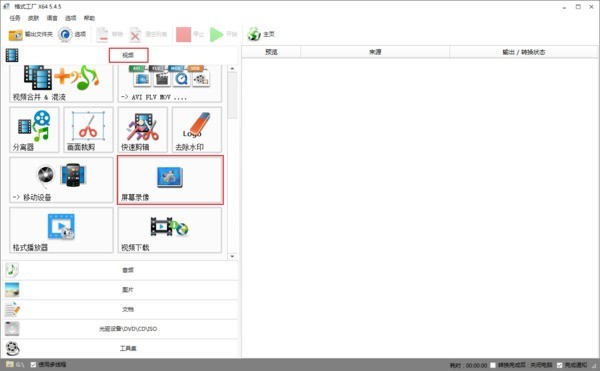
画面録画をクリックすると、右側のオプションをクリックして録画パラメータを調整する録画機能ウィンドウが表示されます。

オプションでは、録画、ビデオ出力形式、出力フォルダー、ビデオフレーム番号、ビットレート、オーディオのショートカットキーを設定できます。設定が完了したら、[OK]をクリックします。

録画ツールの画面ボタンをクリックして録画領域を選択します。
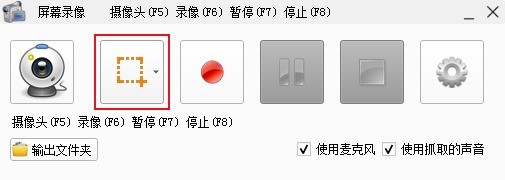
記録領域の選択が完了したら、「記録」をクリックするか、ショートカット キー F6 を押して記録を開始します。記録が完了したら、F8 をクリックして記録を停止します。

以上がFormat Factory を使って画面を録画する方法_Format Factory の画面録画方法の詳細内容です。詳細については、PHP 中国語 Web サイトの他の関連記事を参照してください。